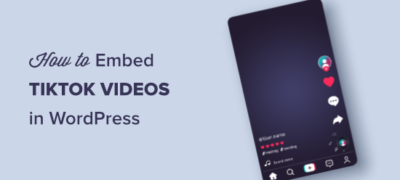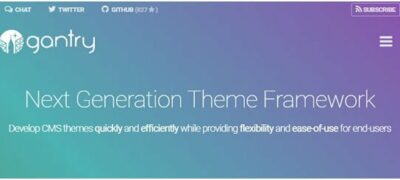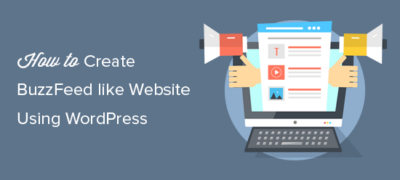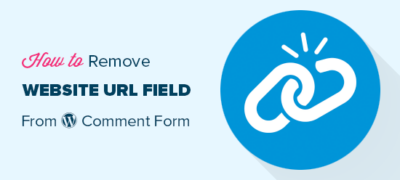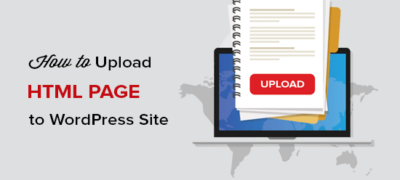WordPress是一个内容管理系统(CMS),允许用户创建…
您是否要在WordPress网站的侧边栏中添加特色帖子部分?
在侧边栏中将您的主要内容显示为特色文章,可以帮助您吸引更多访问量。
在本文中,我们将向您展示如何使用多种方法在WordPress边栏中轻松显示特色帖子。
为什么要在WordPress侧边栏中添加特色帖子?
侧栏是您网站的非内容区域。大多数用户通过添加电子邮件通讯表单,社交媒体按钮和/或显示横幅广告来利用此空间。
利用侧边栏的另一种方法是将热门文章显示为特色文章。这可以帮助您吸引更多访问这些文章的流量,并且用户无需寻找就可以发现您的最佳内容。
这是我们在WPBeginner上精选文章的方式。此侧边栏小部件将出现在我们网站的所有页面上。
话虽如此,让我们看一下如何在WordPress侧边栏中添加特色帖子,以提高您的综合浏览量和用户参与度。
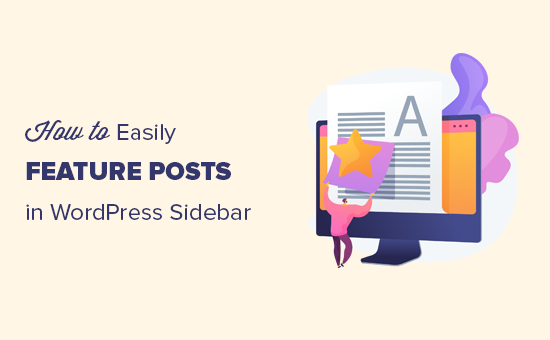
方法1.在WordPress侧边栏中添加帖子
这种方法非常简单,不需要您在网站上安装任何插件。
只需转到外观»小部件页面,然后将文本小部件添加到WordPress边栏中。
该小部件带有一个视觉编辑器,该编辑器的顶部配有一些格式化按钮。您可以简单地添加要作为项目符号列表或纯文本显示的帖子标题。
之后,选择帖子标题,然后单击链接按钮以将链接添加到博客帖子。
完成后,请不要忘记单击“保存”按钮来存储您的更改。
现在,您可以访问您的网站以查看您的精选帖子。这就是在我们的演示站点上的外观。
方法2.使用菜单在WordPress边栏中的功能发布
这种方法有点间接,但是使您能够更有效地管理特色帖子。
我们将创建一个导航菜单,然后将其显示在边栏中,而不是在“文本”小部件中添加精选的帖子列表。
这种方法的优点是您可以轻松地添加新帖子而无需编辑小部件,并且可以使用拖放界面重新组织列表。
首先,您需要访问外观»菜单页面,然后单击“创建新菜单”链接。
接下来,您需要为菜单输入一个名称,该名称可以帮助您在需要添加菜单时轻松地进行识别。之后,单击“创建菜单”按钮继续。
WordPress现在将为您创建一个新的空白菜单。
现在,您需要单击左栏中的“帖子”标签以将其展开。在这里,您需要选择要发布的帖子。您可以在“最近的”,“全部”下找到它们,或使用搜索选项找到并选择它们。
选择要添加的帖子后,单击“添加到菜单”按钮。您的帖子现在将显示在右栏中,您可以通过单击它们来编辑它们的标题。您也可以通过简单地上下拖动来重新排列它们。
满意后,单击“保存菜单”按钮以存储您的更改。
现在可以使用菜单了。
在侧边栏中添加特色帖子菜单
只需转到外观»小部件页面,然后将“导航菜单”小部件添加到侧边栏中。
接下来,您需要为侧边栏菜单小部件提供标题,然后从下拉菜单中选择您之前创建的精选文章菜单。
不要忘记单击“保存”按钮来存储您的小部件设置。现在,您可以访问您的网站以查看特色帖子列表。
方法3.使用古腾堡在WordPress中添加特色帖子
很多用户可能希望在WordPress帖子或页面中显示其功能帖子。他们可能正在使用页面编辑器为其主页创建布局,或者其主题可能没有侧边栏。
此方法使您可以在WordPress帖子和页面中添加帖子。
只需在您想要展示特色帖子的WordPress帖子或页面上进行编辑即可。在帖子编辑屏幕上,单击顶部的添加新块按钮(+),然后将“列表”块添加到您的内容区域。
只需在列表中添加每个要发布的博客文章的标题即可。然后选择文本,然后单击工具栏中的链接按钮以创建文章的链接。
完成后,您可以保存更改并更新或发布帖子。这就是我们的演示网站上的样子。
重用功能帖子块
块编辑器的一大功能是,您可以将块另存为“可重用的块”,然后在所需的任何帖子或页面中添加相同的块。
要使您的要素发布块可重复使用,只需单击块工具栏中的三点菜单图标,然后选择“添加到可重复使用的块”。
接下来,将要求您提供可重复使用块的名称。为其命名,以帮助您以后轻松识别它。
单击保存按钮以保存可重复使用的块。
现在,每当您要编辑帖子或页面时,您都希望再次显示功能文章。只需单击添加新块按钮,然后通过键入其名称来查找可重复使用的块。
您还可以编辑可重复使用的块,它将在任何地方自动进行更新。有关更多详细信息,请参阅有关如何在WordPress中添加可重用块的文章。
方法4.用缩略图在WordPress中显示特色帖子
一个简单的普通链接列表可能经常会被用户忽略。显示带有特色帖子的缩略图可帮助用户更轻松地注意到它们。
为此,我们将使用插件来获取并显示特色文章列表以及缩略图。
首先,您需要安装并激活Display Posts插件。有关更多详细信息,请参阅有关如何安装WordPress插件的分步指南。
这个插件可以让您选择并显示您想要在网站上的任何WordPress帖子。它使用短代码,并允许您使用各种参数来构建自定义查询。
例如,我们将使用它来获取并显示您的特色文章列表以及缩略图和摘录。
转到外观»小部件页面,然后将“文本”小部件添加到侧边栏中。在窗口小部件的文本区域中,只需添加以下短代码。
[display-posts id="1,1178,1177,1176,1174,1173,1016,1011," image_size="thumbnail" include_excerpt="true" excerpt_length="10"]
不要忘记替换id值以匹配要显示的帖子的ID。
提示:请参阅有关如何在WordPress中找到帖子ID的文章。
现在,单击“保存”按钮以存储您的小部件设置。
现在,您可以访问您的网站以查看其运行情况。开箱即用的效果可能不太好,所以让我们添加一些CSS魔术来对其进行一些清理。
转到外观»定制页面以启动主题定制器。从此处单击“其他CSS”选项卡,您将看到一个框,您可以在其中添加自定义CSS。
现在,您可以将以下CSS复制并粘贴到网站上的自定义CSS框中。
ul.display-posts-listing img {
max-height:50px;
max-width:50px;
float:left;
padding-right:4px;
}
ul.display-posts-listing li {
margin-bottom:20px;
font-size:11px;
display:inline-block;
}
您将在WordPress博客上看到所做更改的实时预览。随意修改CSS以满足您的要求。
完成后,请不要忘记单击顶部的“发布”按钮来存储您的自定义CSS。
现在,您可以访问您的网站,以查看带有缩略图和摘录的特色帖子。